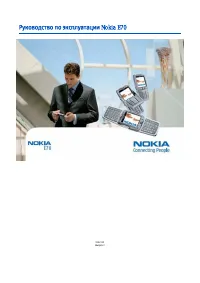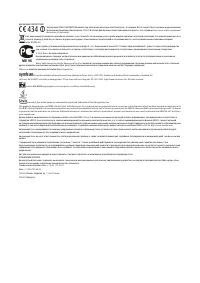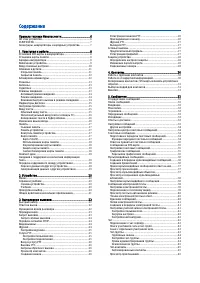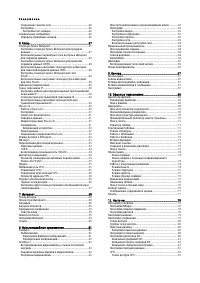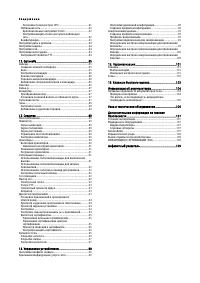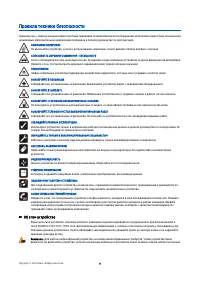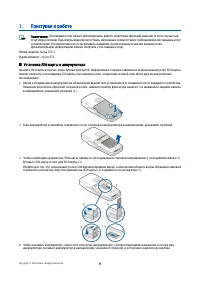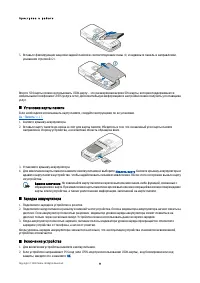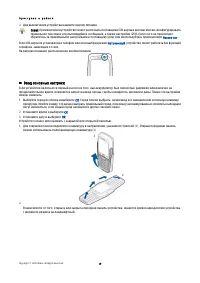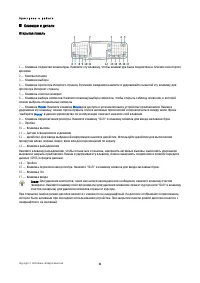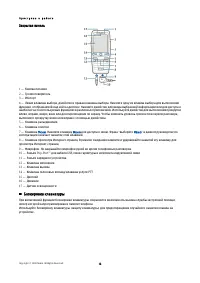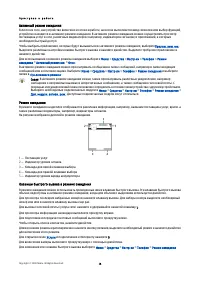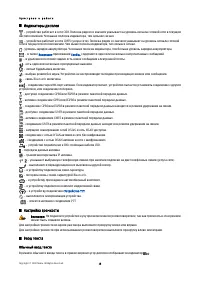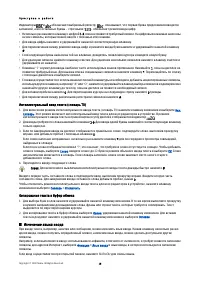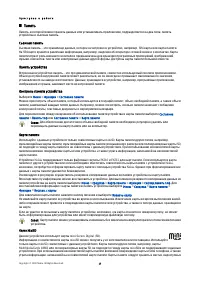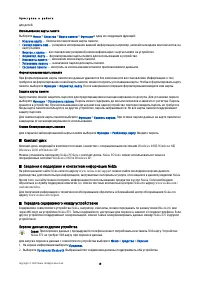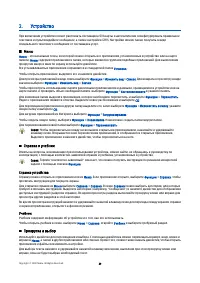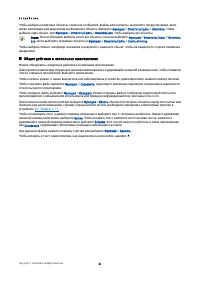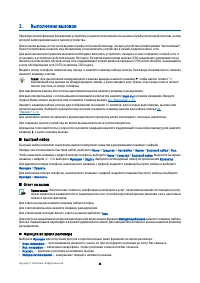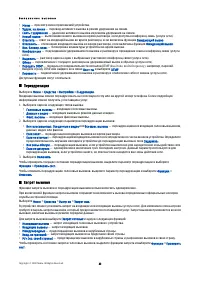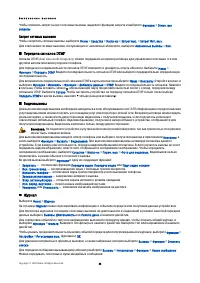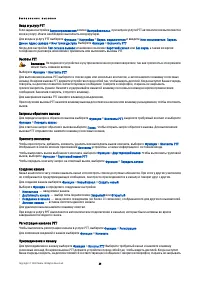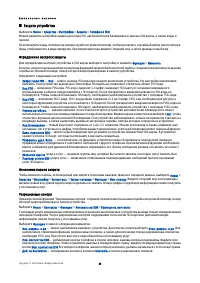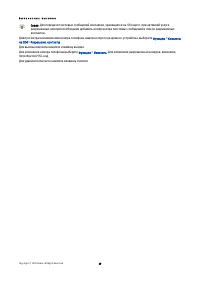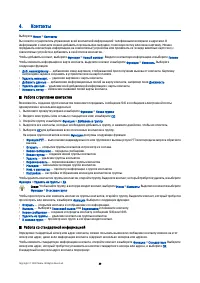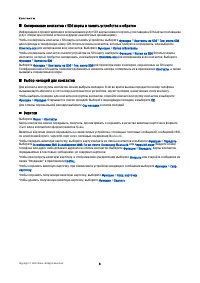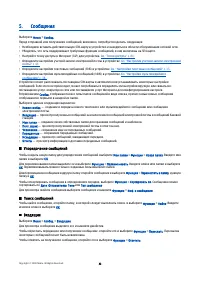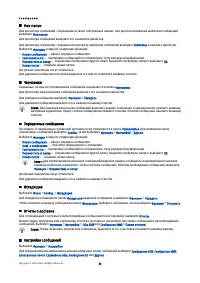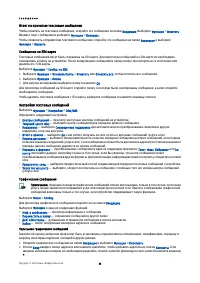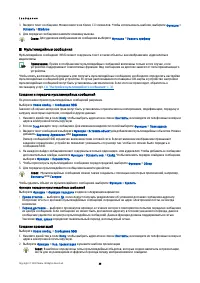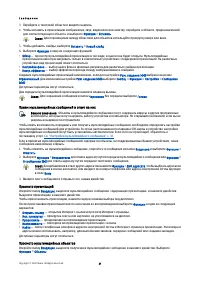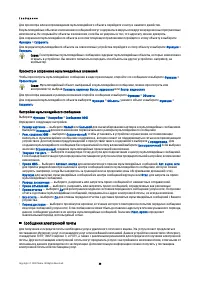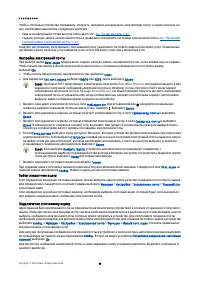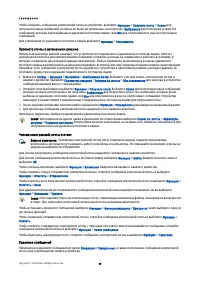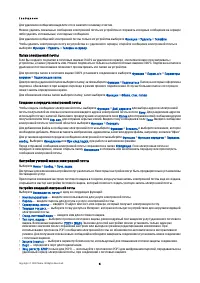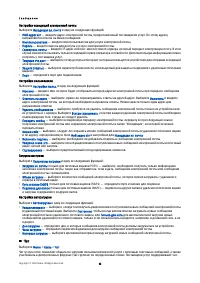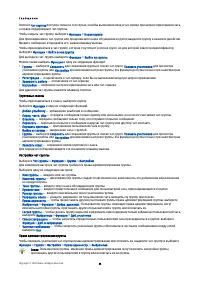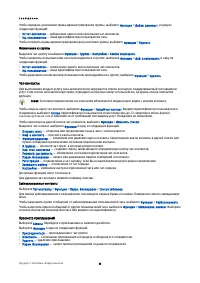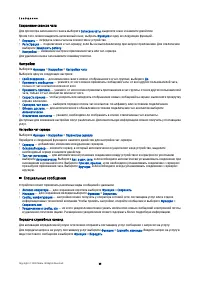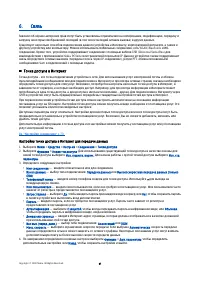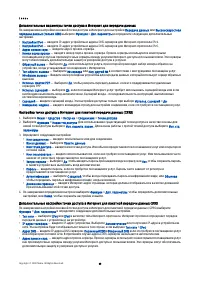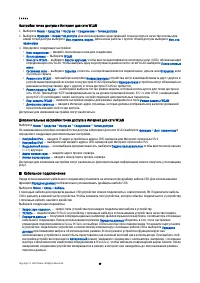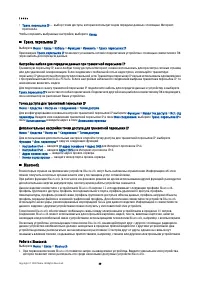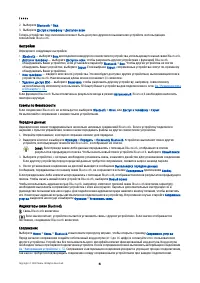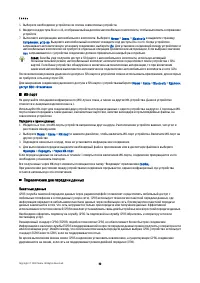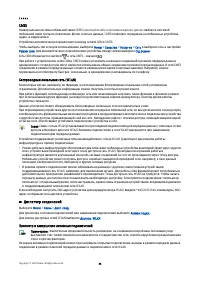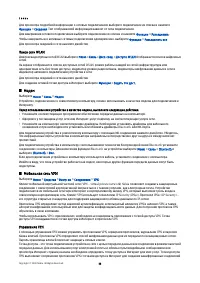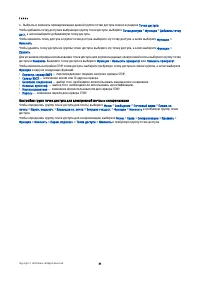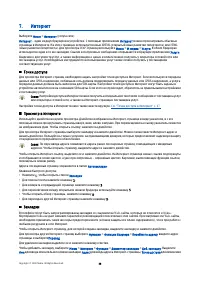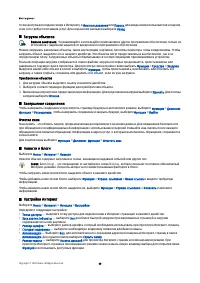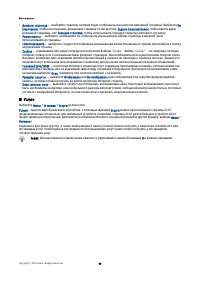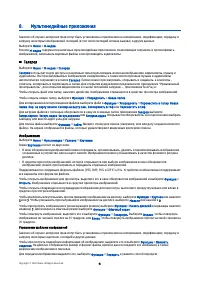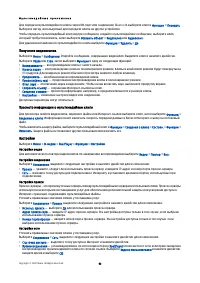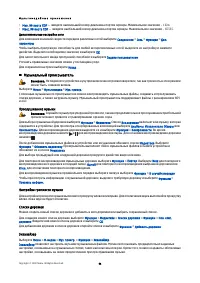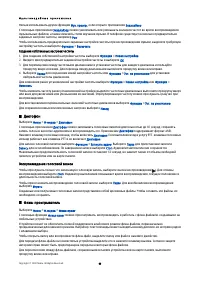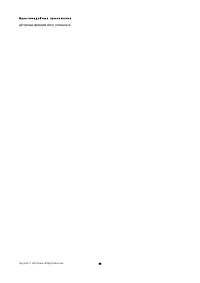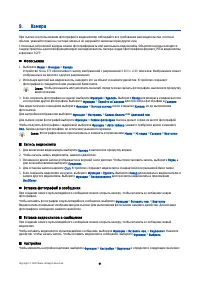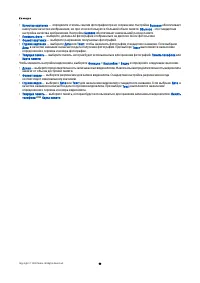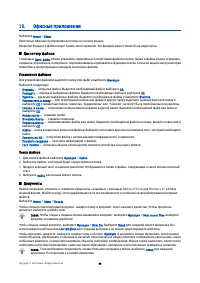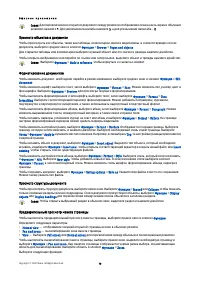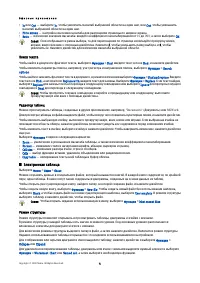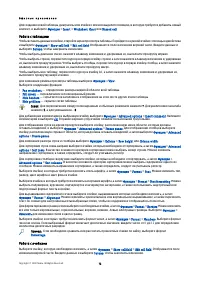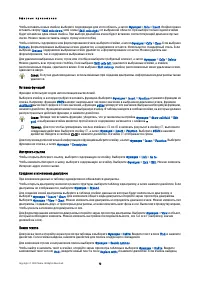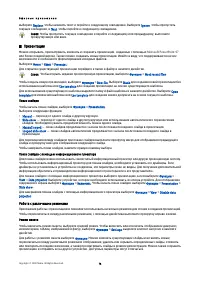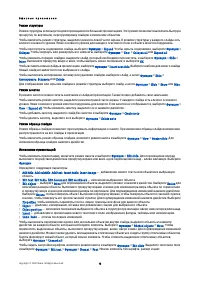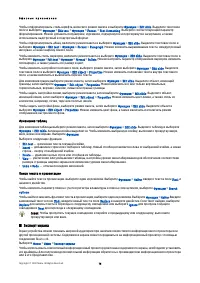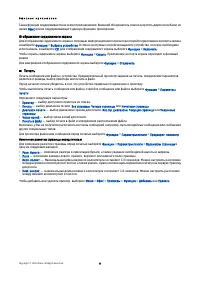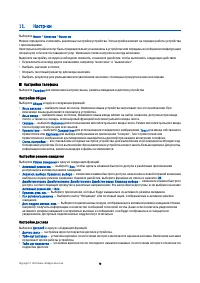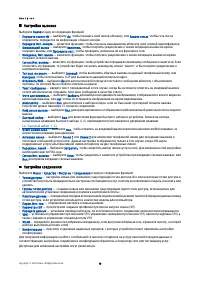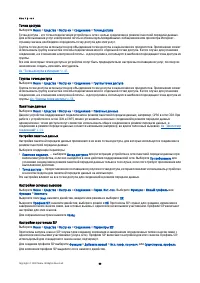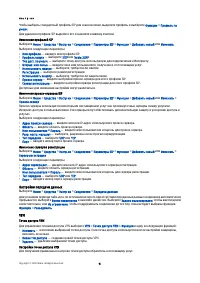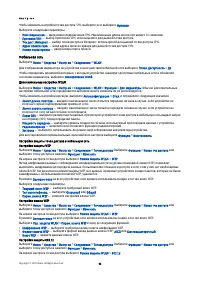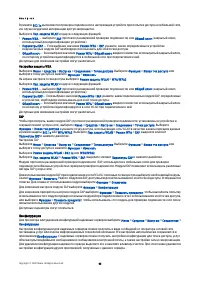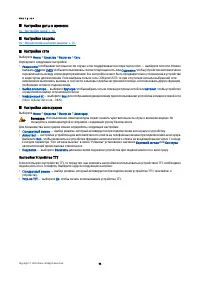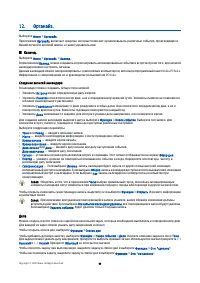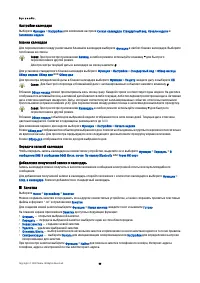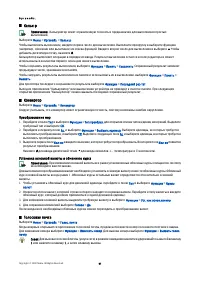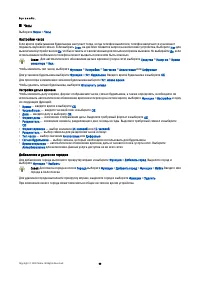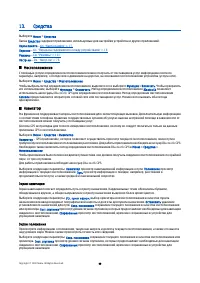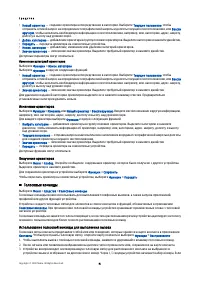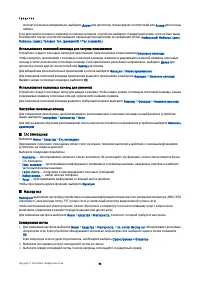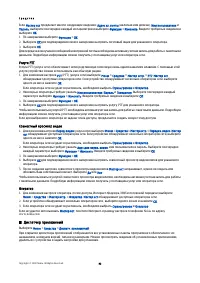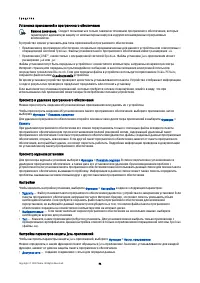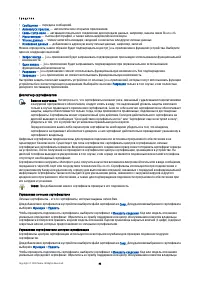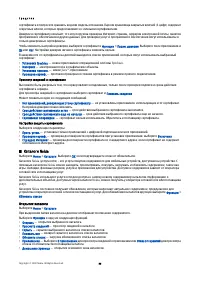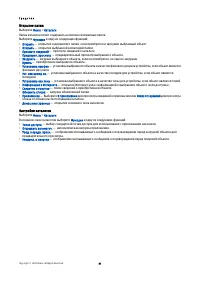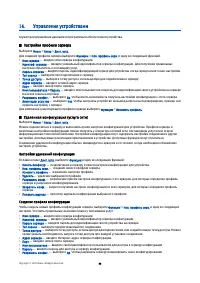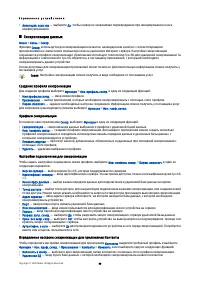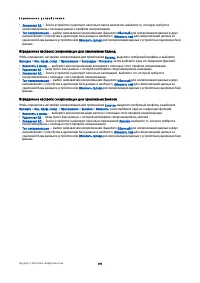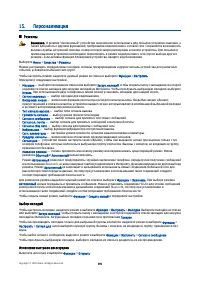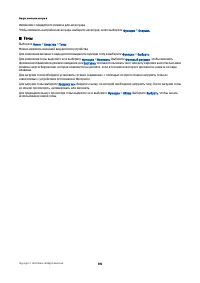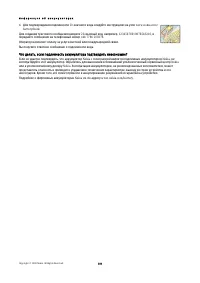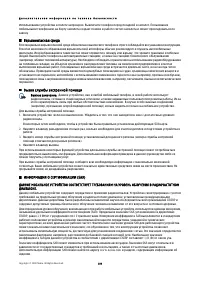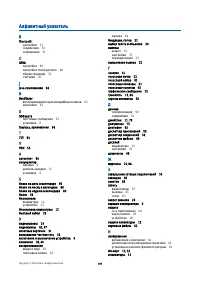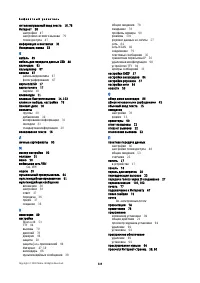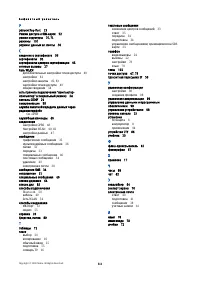Смартфоны Nokia E70 - инструкция пользователя по применению, эксплуатации и установке на русском языке. Мы надеемся, она поможет вам решить возникшие у вас вопросы при эксплуатации техники.
Если остались вопросы, задайте их в комментариях после инструкции.
"Загружаем инструкцию", означает, что нужно подождать пока файл загрузится и можно будет его читать онлайн. Некоторые инструкции очень большие и время их появления зависит от вашей скорости интернета.
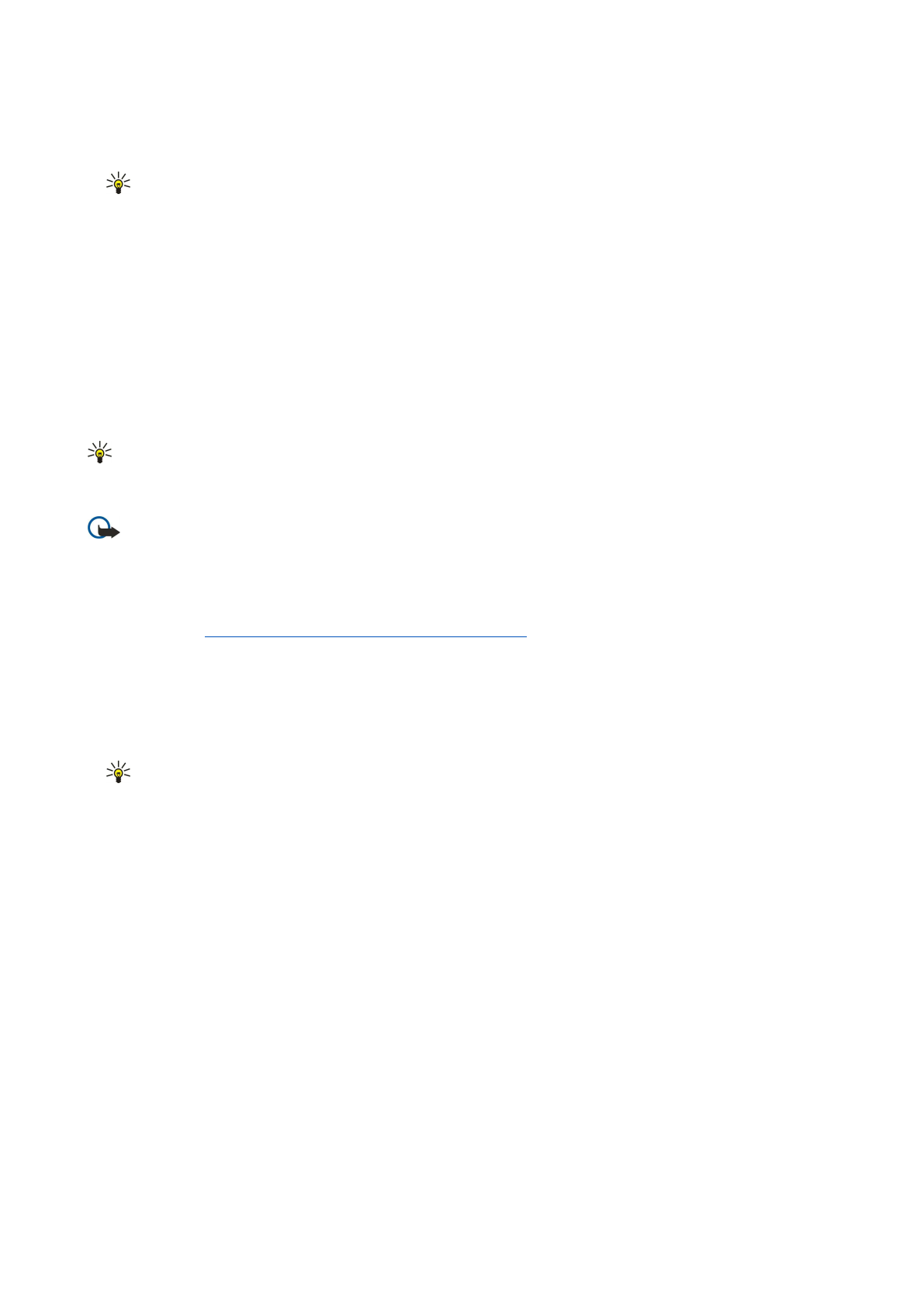
3.
Перейдите
к
текстовой
области
и
введите
надпись
.
4.
Чтобы
вставить
в
презентацию
изображение
,
звук
,
видеоклип
или
заметку
,
перейдите
к
области
,
предназначенной
для
соответствующего
объекта
,
и
выберите
Функции
>
Вставить
.
Совет
:
Для
перемещения
между
областями
для
объектов
используйте
прокрутку
вверх
или
вниз
.
5.
Чтобы
добавить
слайды
,
выберите
Вставить
>
Новый
слайд
.
6.
Выберите
Функции
и
одну
из
следующих
функций
:
•
Обзор
—
просмотр
мультимедийной
презентации
в
том
виде
,
в
каком
она
будет
открыта
.
Мультимедийные
презентации
можно
просматривать
только
в
совместимых
устройствах
с
поддержкой
презентаций
.
На
различных
устройствах
вид
презентаций
может
отличаться
.
•
Настройки
фона
—
выбор
цвета
фона
и
фоновых
рисунков
для
различных
слайдов
презентации
.
•
Настр
.
эффектов
—
выбор
эффектов
перехода
между
изображениями
и
слайдами
.
Создание
мультимедийных
презентаций
невозможно
,
если
для
настройки
Реж
.
создания
MMS
выбрано
значение
Ограниченный
.
Для
изменения
настройки
Реж
.
создания
MMS
выберите
Сообщ
.
>
Функции
>
Настройки
>
Сообщение
MMS
.
Доступные
параметры
могут
отличаться
.
Для
передачи
мультимедийной
презентации
нажмите
клавишу
вызова
.
Совет
:
Для
сохранения
сообщения
в
папке
Черновики
без
передачи
выберите
Готово
.
Прием
мультимедийных
сообщений
и
ответ
на
них
Важное
замечание
:
Объекты
в
мультимедийном
сообщении
могут
содержать
вирусы
и
другие
программные
компоненты
,
которые
могут
нарушить
работу
устройства
и
компьютера
.
Не
открывайте
вложений
,
если
вы
не
уверены
в
надежности
отправителя
.
Чтобы
иметь
возможность
передавать
или
получать
мультимедийные
сообщения
,
необходимо
определить
настройки
мультимедийных
сообщений
для
устройства
.
В
случае
распознавания
поставщика
SIM-
карты
в
устройстве
настройки
мультимедийных
сообщений
могут
быть
установлены
автоматически
.
Если
этого
не
происходит
,
обратитесь
к
поставщику
услуг
Если
в
принятых
мультимедийных
сообщениях
содержатся
объекты
,
не
поддерживаемые
Вашим
устройством
,
такие
сообщения
невозможно
открыть
.
1.
Чтобы
ответить
на
мультимедийное
сообщение
,
откройте
это
сообщение
из
папки
Входящие
и
выберите
Функции
>
Ответить
.
2.
Выберите
Функции
>
Отправителю
для
ответа
адресату
путем
передачи
мультимедийного
сообщения
или
Функции
>
В
сообщении
SMS
для
ответа
адресату
путем
передачи
текстового
сообщения
.
Совет
:
Для
добавления
в
ответ
других
адресатов
нажмите
Функции
>
Доб
.
адресата
,
чтобы
выбрать
адресатов
сообщения
в
списке
контактов
,
или
введите
их
номера
телефонов
или
адреса
электронной
почты
вручную
в
поле
Кому
.
3.
Введите
текст
сообщения
и
отправьте
его
,
нажав
джойстик
.
Просмотр
презентаций
Откройте
папку
Входящие
,
выделите
мультимедийное
сообщение
,
содержащее
презентацию
,
и
нажмите
джойстик
.
Выделите
презентацию
и
нажмите
джойстик
.
Чтобы
приостановить
презентацию
,
нажмите
одну
из
клавиш
выбора
под
дисплеем
.
После
приостановки
презентации
или
по
окончании
ее
воспроизведения
выберите
Функции
и
один
из
следующих
вариантов
:
•
Открыть
ссылку
—
открытие
Интернет
-
ссылки
и
просмотр
Интернет
-
страницы
.
•
Вкл
.
прокрутку
—
прокрутка
текста
или
картинок
,
не
уместившихся
на
дисплее
.
•
Продолжить
—
продолжение
воспроизведения
презентации
.
•
Воспроизвести
—
повторное
воспроизведение
презентации
с
начала
.
•
Найти
—
поиск
телефонных
номеров
и
адресов
электронной
почты
и
Интернет
-
страниц
в
презентации
.
Эти
номера
и
адреса
можно
использовать
,
например
,
для
выполнения
звонков
,
передачи
сообщений
или
создания
закладок
.
Доступные
параметры
могут
отличаться
.
Просмотр
мультимедийных
объектов
Откройте
папку
Входящие
,
выделите
полученное
мультимедийное
сообщение
и
нажмите
джойстик
.
Выберите
Функции
>
Объекты
.
С о о б щ е н и я
Co p yrig h t © 2006 No kia . All Rig h t s Re se rve d .
37
Содержание
- 3 Содержание
- 6 Об
- 8 Установка
- 10 Ввод; OK
- 11 Открытая; Меню
- 12 Блокировка
- 15 Обычный
- 16 Изменение
- 17 Память
- 18 Перенос; Blu e t o o t h
- 19 Синхронизация
- 20 Устройство; Справка; Прокрутка
- 21 Do cu m e n t s
- 23 Переадресация
- 24 Передача; DTMF; Видеовызовы
- 25 Настройки; Услуга; PTT
- 27 Сетевые; WLAN
- 29 SIM
- 30 Контакты; SMS
- 31 vCa rd
- 32 Сообщения; Упорядочение; Поиск; Входящие
- 36 MMS
- 42 Чат
- 47 Связь; WLAN, Blu e t o o t h; Точка; GPRS
- 48 PPP; DNS
- 49 Кабельное
- 50 IP
- 52 Завершение; Режим
- 53 Пакетные
- 54 UMTS; Диспетчер
- 55 Модем; Мобильная; VPN; Управление
- 56 Роуминг
- 58 Интернет; HTML; Точки
- 60 Co o kie s; Услуги; WAP
- 61 Галерея; Изображения
- 62 Re a lPla ye r
- 64 Музыкальный
- 65 Диктофон; Воспроизведение; Флэш
- 67 Камера; JPEG
- 69 Документы; Micro so ft Wo rd
- 74 Презентация; Micro so ft Po w e rPo in t 97; Работа
- 76 Экспорт
- 77 Печать
- 79 Vo IP; SIP
- 83 Конфигурации
- 84 TTY
- 85 Органайз; Календ; No kia PC Su it e .; Создание
- 86 Заметки
- 87 Голосовая
- 88 Часы
- 89 Средства; Местоположение; Навигатор; Экран
- 90 Ориентиры
- 92 Глс
- 93 Совместный
- 96 Sym b ia n; Каталоги; Открытие
- 99 Syn cML
- 101 Персонализация; Режимы; Выбор
- 102 Темы
- 103 Sh ift
- 104 Проверка
- 107 Условия; Кардиостимуляторы; Автомобили